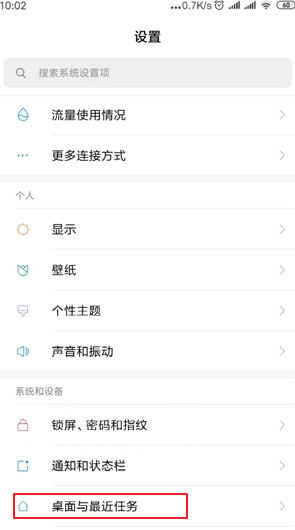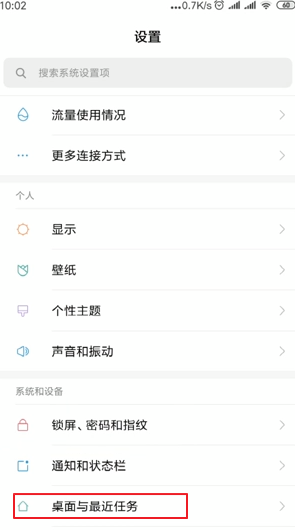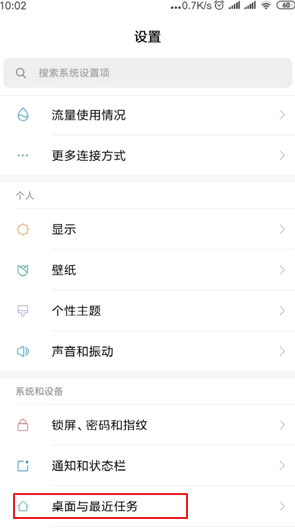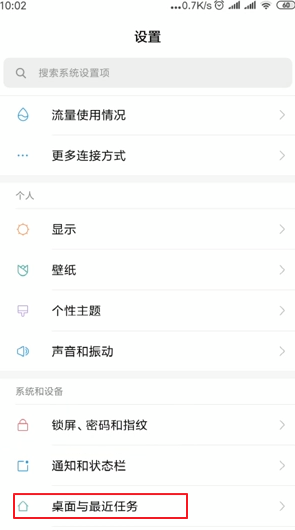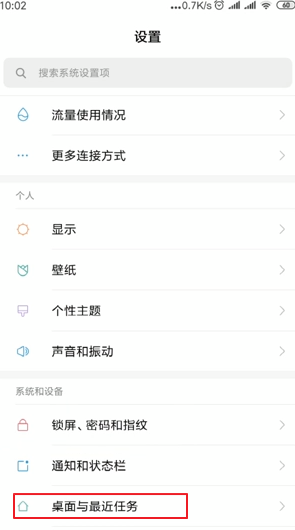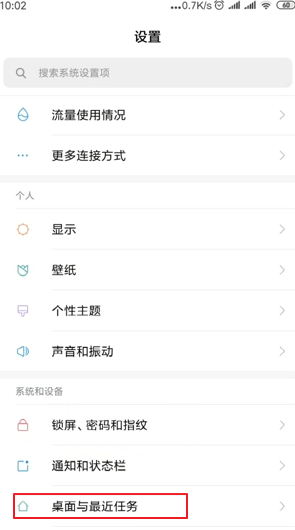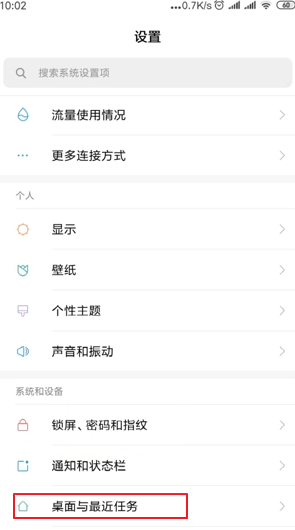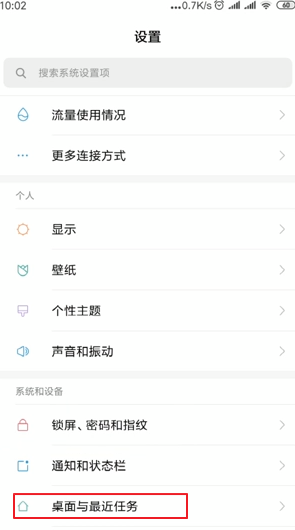oppo手机怎样解除桌面锁定 oppo手机桌面锁定无法解除
更新时间:2023-09-12 13:49:19作者:xiaoliu
oppo手机怎样解除桌面锁定,近年来随着科技的不断更新换代,智能手机成为了人们生活中不可或缺的一部分,而OPPO作为手机市场中的一员,其功能和设计也得到了广大用户的认可与喜爱。不过有时候一些用户会遇到一些小问题,比如说OPPO手机桌面锁定无法解除的情况。这种情况往往会让用户感到头疼和苦恼。那么究竟怎样才能够解除OPPO手机桌面锁定呢?下面我们一起来探讨一下。
具体步骤:
1.点击其他设置
在手机设备点击打开【设置】进入系统设置界面,点击打开【其他设置】这个选项
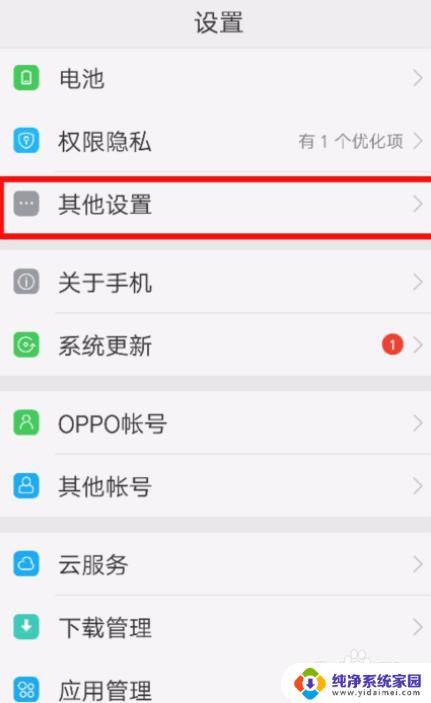
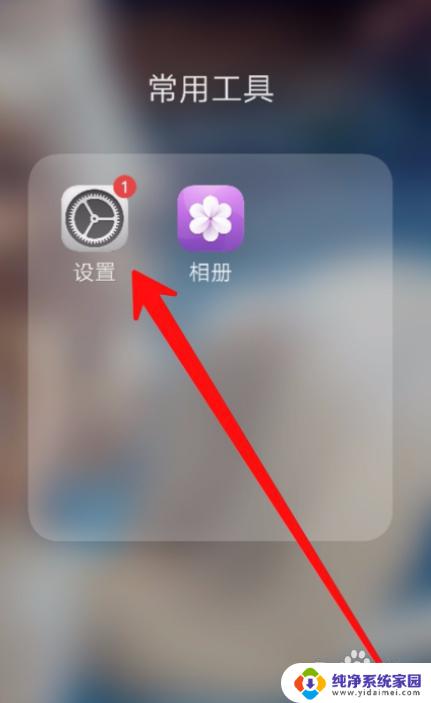
2.打开安全与隐私
页面进入到【其他设置】这个页面,需要点击打开【安全与隐私】这个选项
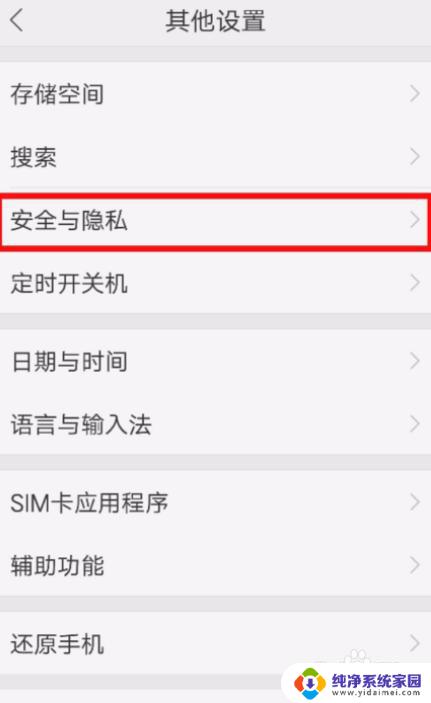
3.点击屏幕固定
页面进入到【安全与隐私】这个页面,点击一下底部的【屏幕固定】这个选项。
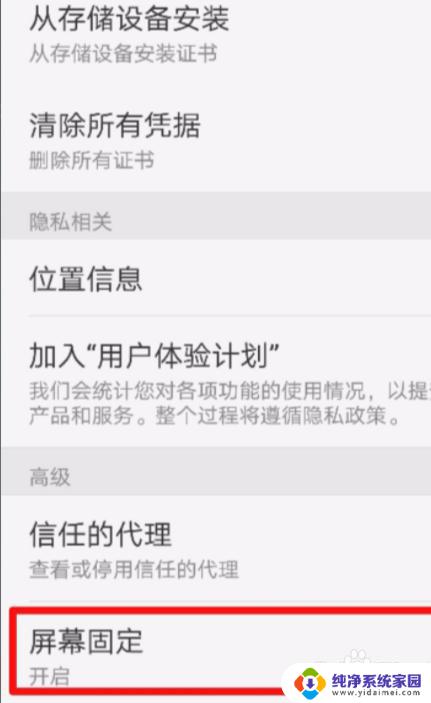
4.点击右侧按钮
进入到了【屏幕固定】这个页面以后,需要点击屏幕固定右侧的功能小按钮
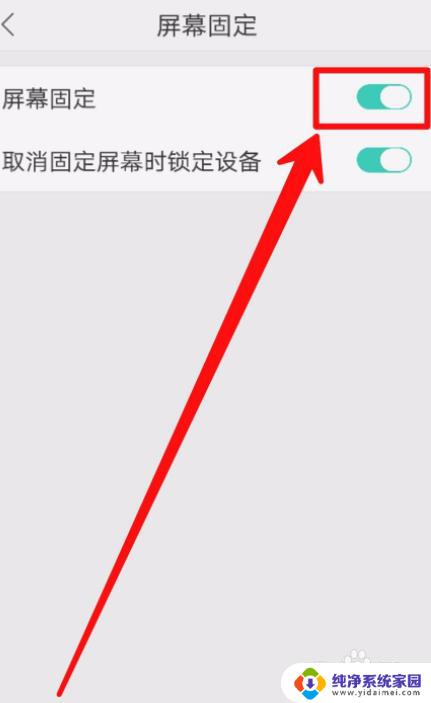
以上是关于如何解除OPPO手机桌面锁定的全部内容,如果您遇到此类情况,您可以按照此操作进行解决,这是非常简单和快速的,一步到位。